借尸还魂!960G昂达A96 SSD在手,教你制作Win to Go盘,实现系统数据随身走
购买理由
楼主所在的公司是一家意大利跨国企业,跨国企业有跨国企业牛X的地方,公司办公用机都是加密再加密!之前的老戴尔办公用机,不仅是硬盘全盘加密(USB口监控,只能进不能出),而且,还装了websense监控软件。这websense是啥?自行百度去。。。。。。简单来说,就是你玩电脑的一举一动都被记录下来并定期传到公司总部的IT不能。更夸张的是,当你和老婆在床上看碟的时候,只要管理员愿意,打开摄像头来个现场直播也不是不可能的。
这玩意儿太歹毒了。于是萌发了装双系统的想法。通过笔记本F12的多重启动,两个硬盘的两个系统各自独立。工作用公司的系统,业余时间用自己的系统,谁也不知道我平时都干啥了。
因此,当时就在张大妈水了一片小文章:
最近手里的古董办公本也换成了惠普的Elitebook850,由于是轻薄本,只有一个M.2的固态硬盘位,装的是公司的系统。想装Msata固态硬盘,或者光驱位加装2.5英寸固态硬盘你也就别想了。同样是Bitlocker+Win10安全软件全加密,且没有管理员权限。同样,也会记录你的一举一动的操作。这样,对于我这个出差狗来说,就只能背两台笔记本了。
当然,还有另外的办法,就是制作一个WinTo Go的系统盘,利用公司电脑的硬件启动,但运行的是自己的系统,也就解决了数据加密和行为监控的尴尬。但由于原来的Msata固态硬盘太小(64G),只能装系统,而大把的数据,就只能装在2.5寸移动硬盘里面了。白色的移动硬盘,很好看?那是某讯,翻车的同学请看过来。还好我是直接闲鱼收的。
一个64G固态装Win To Go,一个放数据,这样虽然不需要带两台笔记本出门,但是USB口又不够了!!!(还有一个2.4G无线鼠标)
最近固态都跌到白菜价了,就入手了一个大容量的2.5寸sata SSD,配合硬盘盒,将WinTo Go系统装进去,同时剩余的容量当仓库盘,瞬间觉得美美哒。
- 昂达A96 960固态,619大元
- 移动硬盘盒,14.9包邮,嘿嘿
装起来就是这个样子的。
有人问为啥不用m.2接口的固态,因为大容量m.2接口的固态都是NVME协议的,硬盘盒子贵呀,要 150左右。而我这个盒子,才14.9包邮。
外观展示
一对儿CP到货。上面是昂达A96 SSD,下面是优越者硬盘盒。
昂达A96!
包装盒背面,型号为A96,容量960GB,支持SATA3.0协议,最大带宽6Gb/s。
抄袭本站@dhl203同学的拆机帖:
主控为联芸MAS0902A,主打高性价比,拥有平衡磨损算法和智能SLC CACHE配备功能,保证不掉速。闪存NANO来自于紫光,mmm。。。。。。现在还是intel的原厂NANO,紫光只是做了封装。这个可以有!!!啥时候祖国版的96层TLC才能量产呀。
SSD外壳为铝合金材质,表面磨砂喷漆。金属外壳有利于散热,比塑料壳好。
盘体背面为产品信息标签,没啥说的。
盘体采用7mm超薄盘体设计。现在的固态基本都是这个厚度,也没啥说的。
优越者硬盘盒:首创透明免工具设计的,国内首家应该是orico。相对于orico的无色透明亚克力外壳,我还是喜欢比较低调的烟熏色。
可惜没有找到白菜价type-c接口支持USB3.0 gen2的10Gb/s带宽的版本,就买的仅支持5Gb/s带宽的USB.3 gen1版本,接口为Micro-USB。
硬盘盒为烟熏色半透明,免工具抽拉式设计。
装起来是这个样子的。
硬盘盒侧面接口,micro-usb,仅支持USB3.0 5Gb/s
硬盘盒电路板,主控为来自祥硕科技ASMedia的AMS1153E,在市场上有很高的占有率,也是一个相对比较稳定的主控。
一步一步带你装Win To Go教程
WINTOGO是微软上推出的一个把系统装进U盘的服务,使得我们的系统可以随身携带,非常方便。早年间在SSD还没有普及的时候,一些“超级U盘”或或者是“巨硬”认证过的U盘,才可以装Win To Go,且只能装企业版。而现在,也有了第三方的工具,且企业版镜像不再是“刚需”。
而用SSD做移动硬盘,配合USB3.0或者USB3.1的高带宽,使得我们也不再需要“超级U盘”了。
简单来说,安装Win To Go有两种方法:
1. 微软 Win To Go专用用具
2. 第三方工具,如“WTG辅助工具”
下面就一个个来说:
首先是Windows To Go微软官方工具,这个在win10专业版里面就内置了这个应用。你只需要在“开始”——Windows To Go就能找到。
选择需要作为载体的移动硬盘,我这里选的是“UNITEK”优越者移动硬盘。
选择镜像:
镜像可以去官网下载,也可以去“ITellYou”网站下载。可以是ISO的打包文件,也可以自行解压为文件夹。两种方法都可以。
这里你可以看到,使用Windows To Go官方工具,只能选择企业版镜像,专业版/家庭版/教育版镜像都不行。
装在移动硬盘里面的Win To Go系统,不建议打开bitlocker
提示USB设备上的数据将会清空。
注意,这里是整个硬盘的数据会清空。请照看好你的小姐姐们。
布置Win To Go开始。
按照下面的截图抄作业就行了。
到这里,Win To Go就布置完成了。下一步,就是从这个移动硬盘启动,按照正常的顺序安装Win10系统就行了。下面的安装过程暂时不说,先看看第二种安装方法。
方法二:Win To Go第三方制作工具
相对于官方工具的严格要求(超级U盘和企业版镜像),第三方工具就没有这么多限制了。毕竟对于一般公户来说,家庭版和专业版已经足够我们用了,企业版还是算了吧。
这里以“WTG辅助工具5.0”为例:(软件自行百度下载)
界面的选择内容很多:
可以选择“win10专业版”,“常用”里面选择“UEFI+GPT”,最好是能禁用”UASP”.
这里需要注意一下:我个人比较推荐使用“VHDX”封装格式安装。这个啥意思呢?如果不选择,安装完成之后,你的移动硬盘里面的内容就和常见的安装了win10系统的C盘的内容一样。而选择VHDX封装形式,则将安装的win10的整个C盘,打包在了一个文件里面。这样你的移动硬盘里面的内容就不会很杂乱无章。
(大家也不用担心采用这种虚拟磁盘打包文件会影响win10系统的磁盘读写性能,本文后面针对VHDX封装的系统专门进行了磁盘测试。测试结果证明,速度差别基本可以忽略不计)
上述两种方法安装成功之后,就进入手动安装Windows10系统的步骤。而这个步骤,相信所有手动装过Win10系统的同学都知道该怎么做了。
1. F2/F10/F12选择“启动菜单”,不同的电脑定义的热键不同,请自行查自己的电脑说明书。
2. 选择布置了“Win To Go”系统的硬盘启动,就会自动进入标准的win10安装程序。
3. 下来你们应该知道怎么做了。
安装完成,进入系统,提示系统未激活。
下来你们应该知道做什么了吧?
然后你就可以像正常使用自己的电脑一样使用这个随身带的win10系统。
使用感受
这玩意儿,要谈使用感受,先要说说昂达A96这块SSD的体质。从@dhl203同学的拆机贴可以看出,用的联芸主控+紫光原厂NANO的解决方案。主控和NANO的组合应该能够保证比较好的稳定性和大文件读写不掉速。
正式进入测试环节:
CrystalDiskInfo查看SSD的信息。通电32次,通电时间4小时,还算是个黄花大闺女。可惜,和大厂相比,你就别指望有专用工具和固件升级工具了。
先直接连接主板SATA3.0接口,CrystalDiskMark跑分,分别作了2GB 11%空盘和8GB 96%满盘情况下的跑分,速度很不错。且空盘和满盘情况下速度差别不大。可以看到满盘不掉速。
直连主板SATA3.0接口,ASSSD Benchmark跑分,最大速度相对于CrystalDiskMark稍低。空盘和满盘情况下也基本不掉速。
使用优越者移动硬盘盒,由于最大仅支持5Gb/s的带宽,速度相对于直连SATA3.0接口有所降低,但也基本上达到了硬盘盒满速。
直接测试VHDX封装虚拟磁盘读写性能:
可以看到,VHDX封装虚拟磁盘的读写性能相对于USB硬盘盒状态下的速度差别不大。
且同样进行40%空盘@2GB和96%满盘@8GB读写测试,也没有发现掉速问题。
总结
关于昂达A96 SSD:在国内厂家肆无忌惮的使用白片和黑片的情况下,昂达A96采用紫光的NANO(其实是英特尔的),且联芸的主控也提供了不错的性能。难能可贵的,在96%满盘8GB读写测试中,也没有出现掉速的情况。
关于Win To Go系统盘:个人还是建议采用第三方工具制作Win To Go启动盘,毕竟限制更少,灵活度更高。Win To Go系统盘的好处就是,你可以随身带着你熟悉的办公环境到处走。系统基本上兼容目前市面上大部分的主流配置。最多更新几个不能识别的硬件的驱动程序就OK了。
使用Win To Go也是无奈之举,谁叫公司的电脑满满的加密,而我又懒,作为出差狗不愿意背着两台笔记本满世界的跑!








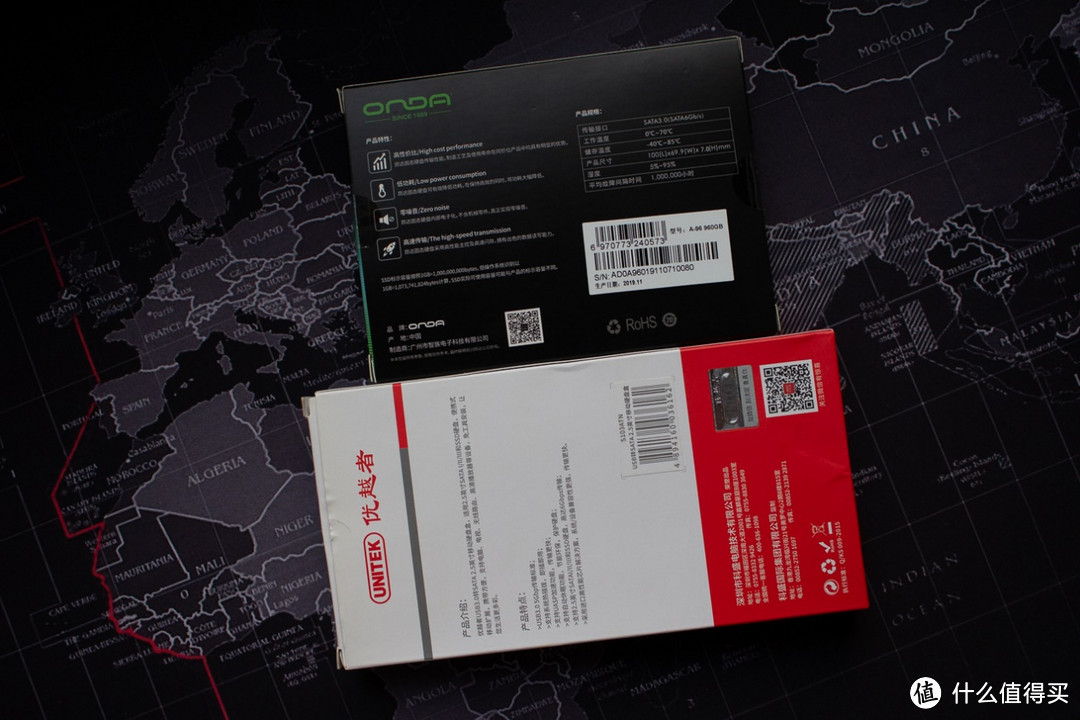


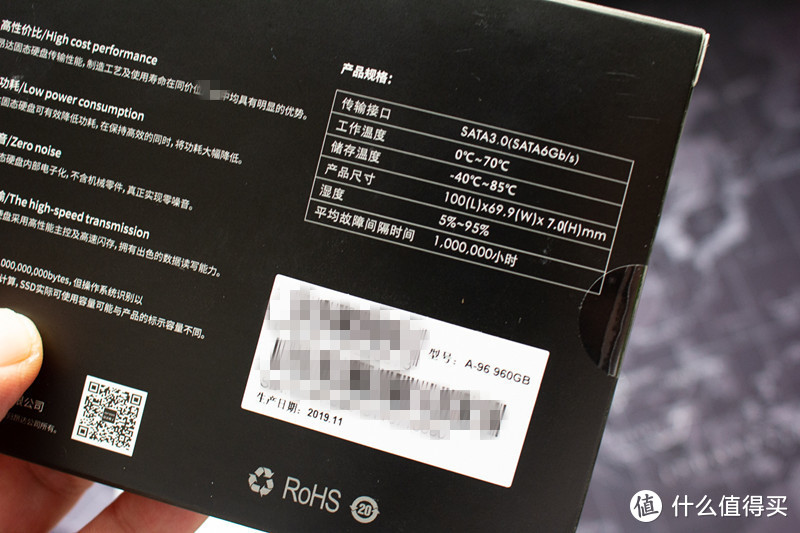









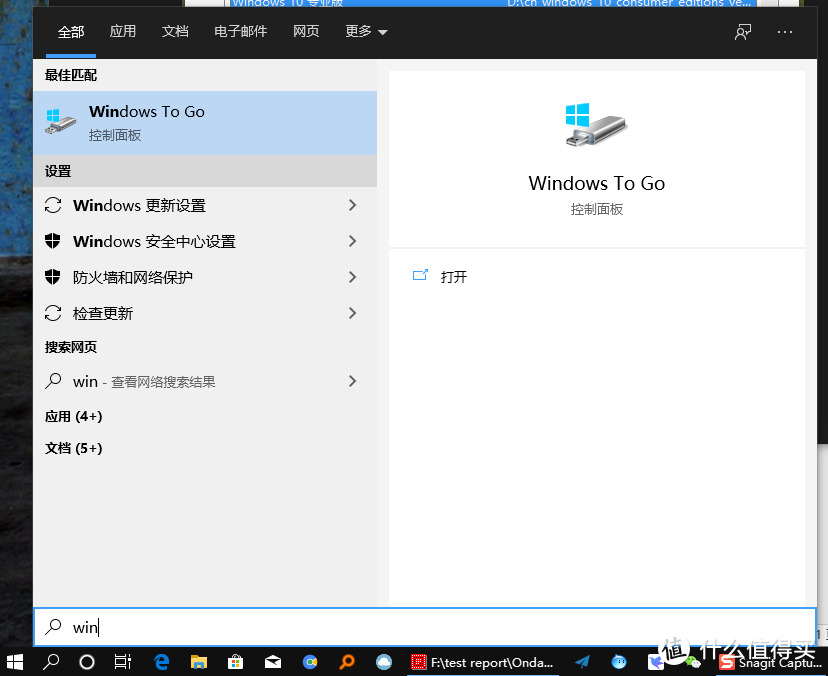
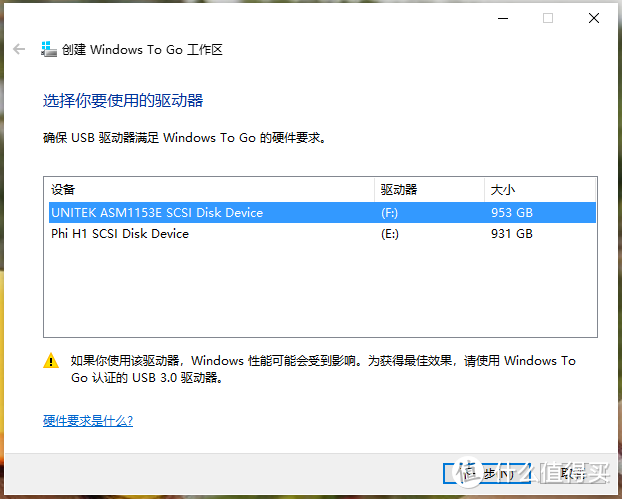
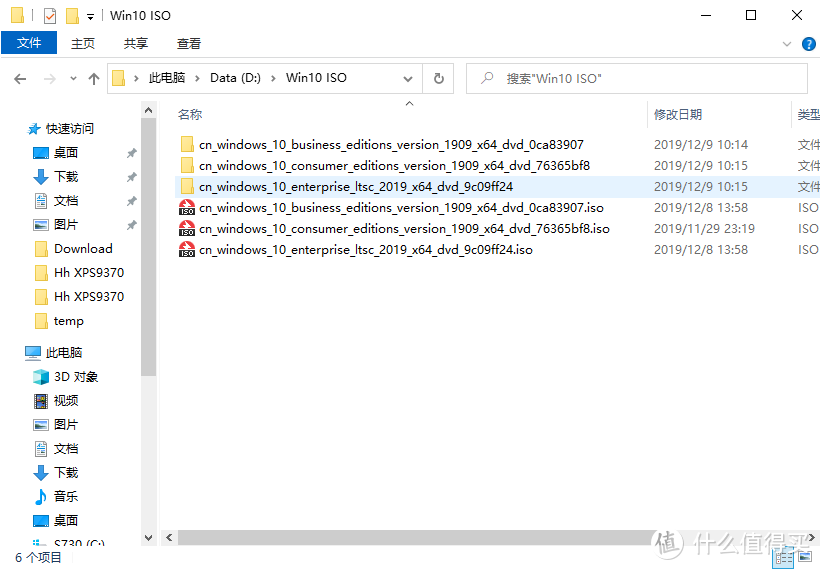
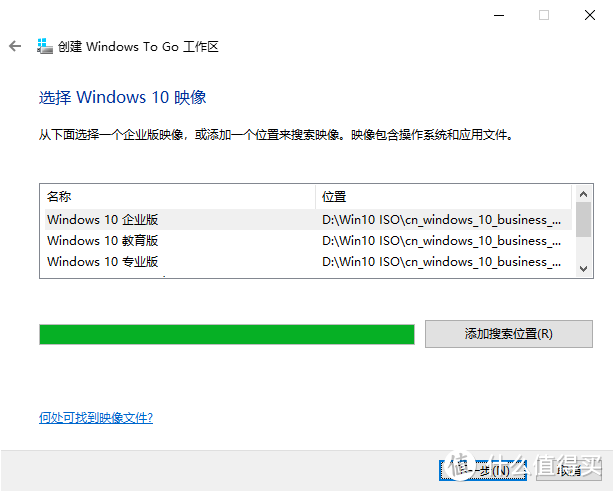
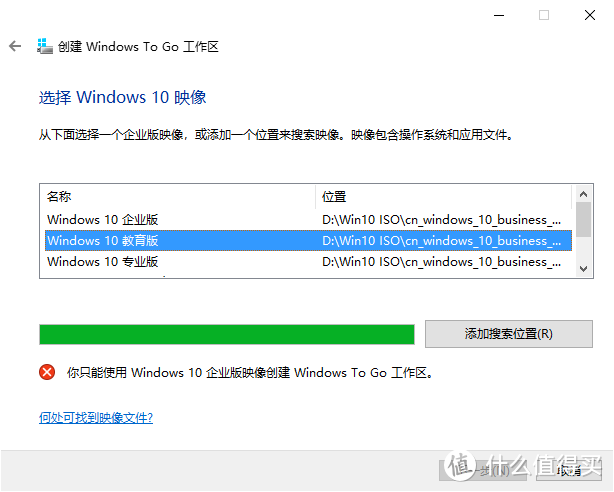
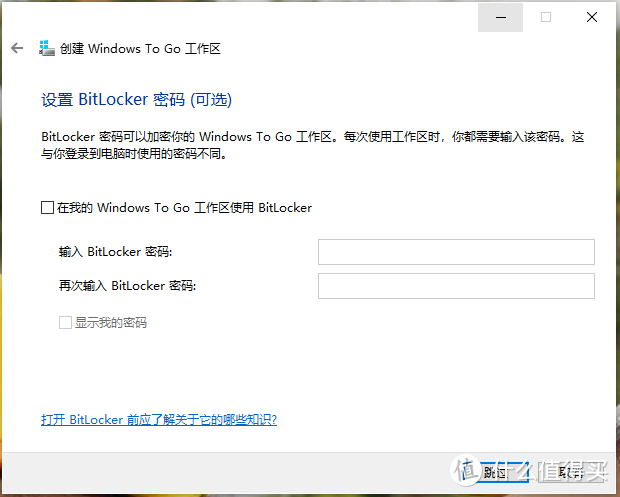
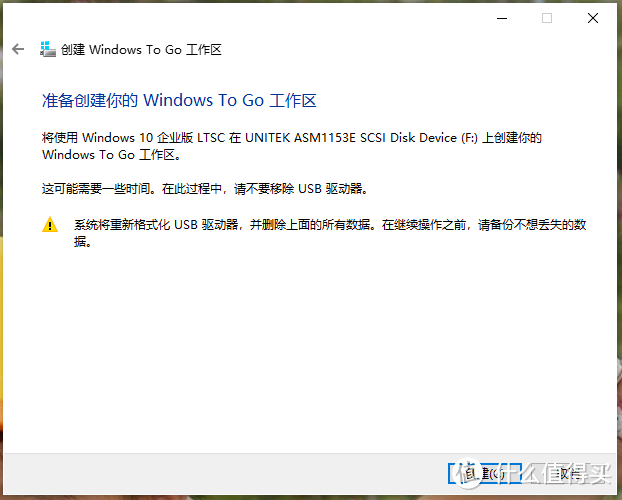
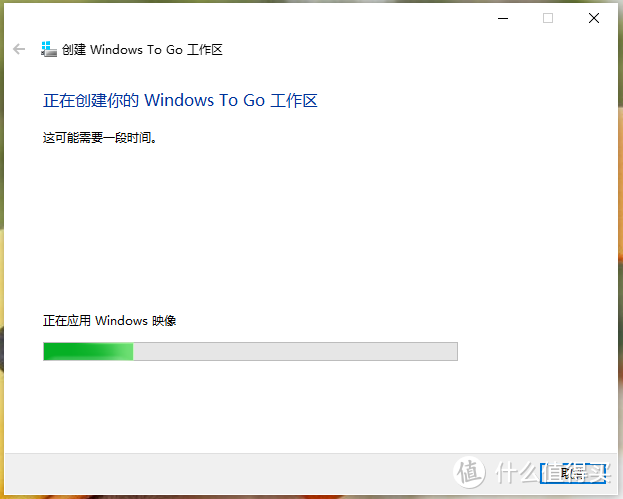
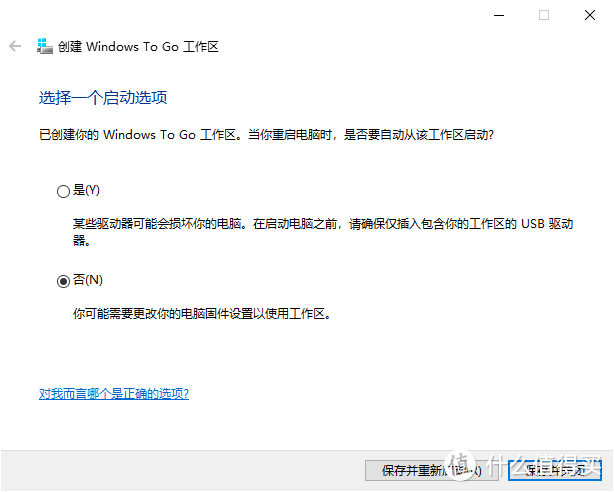
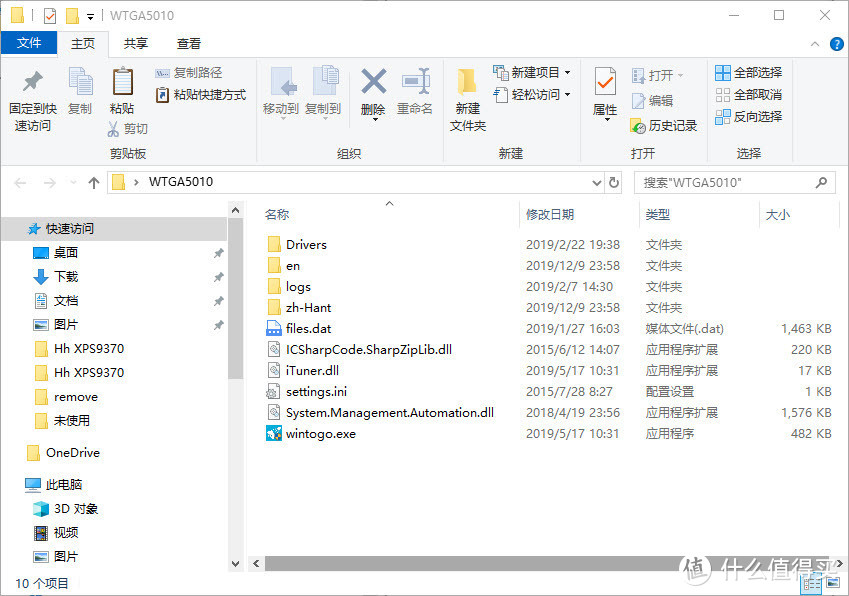
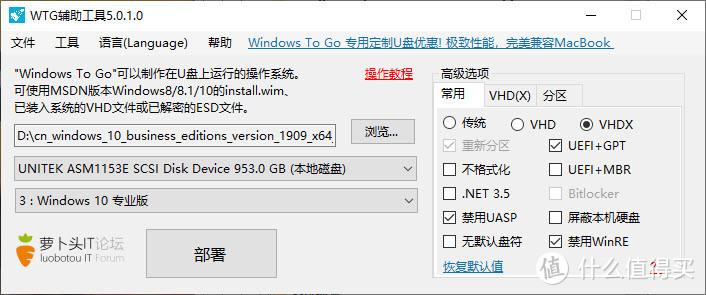
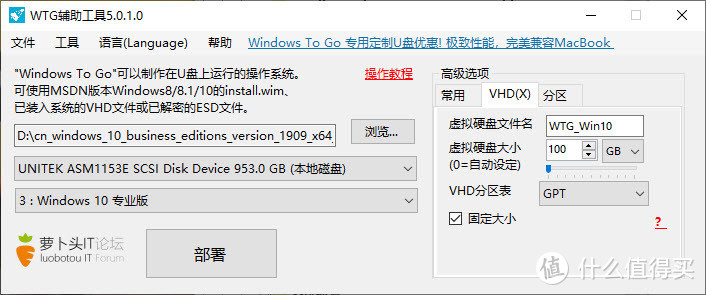
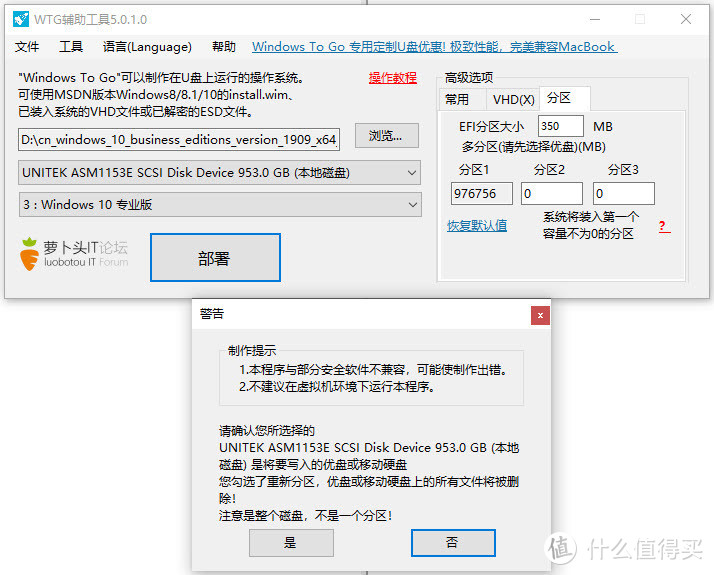

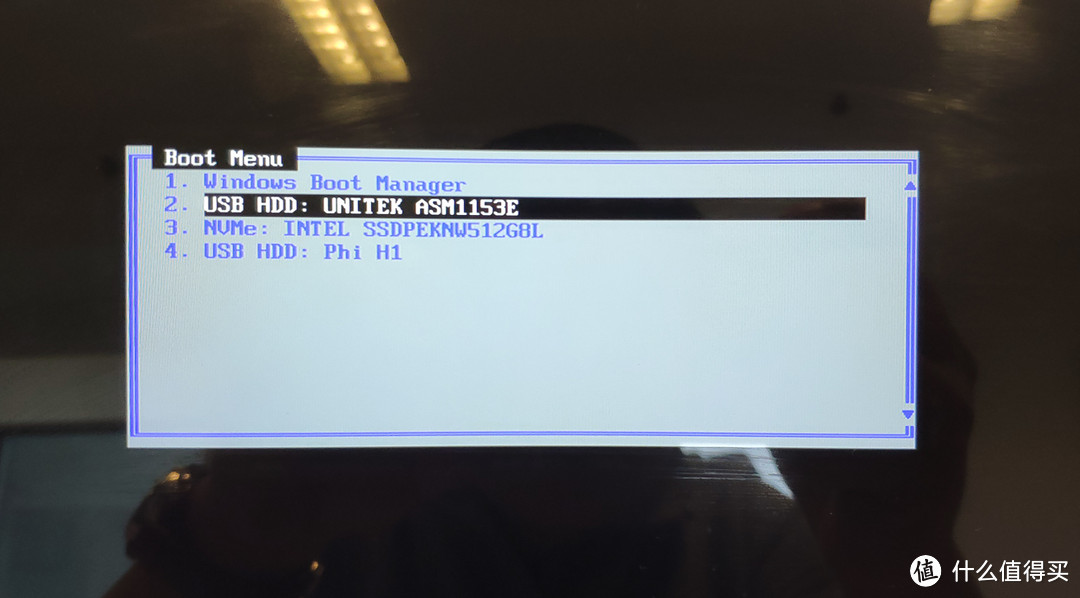

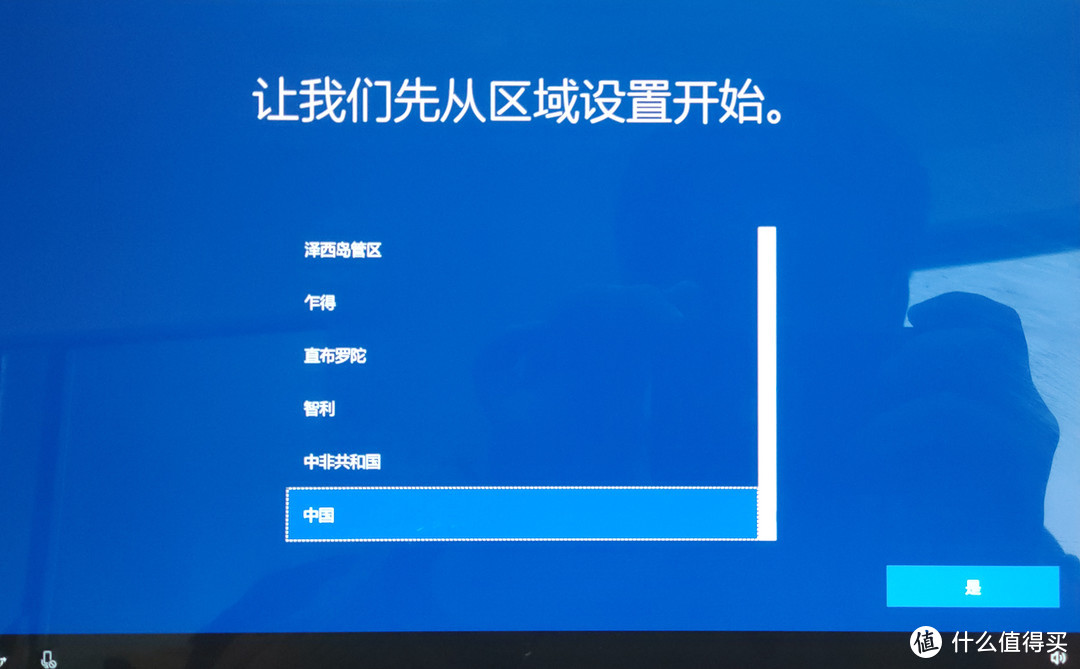

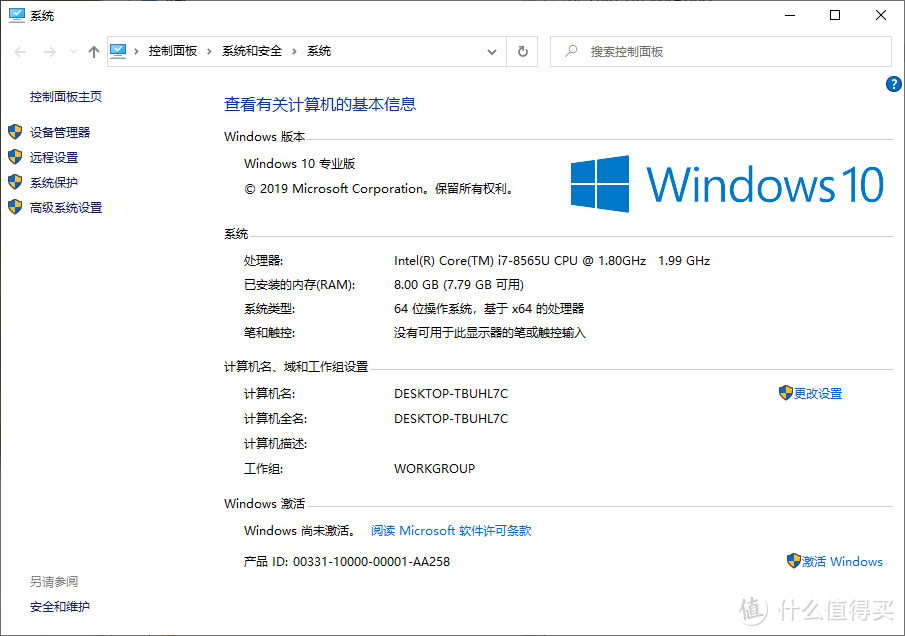
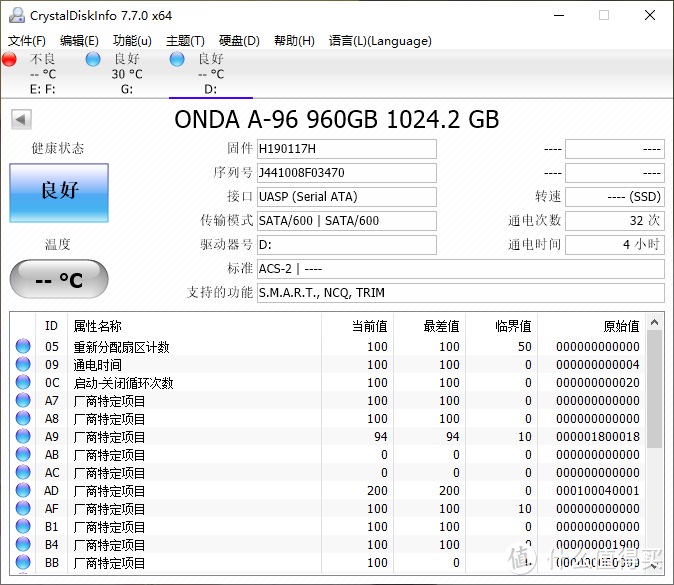
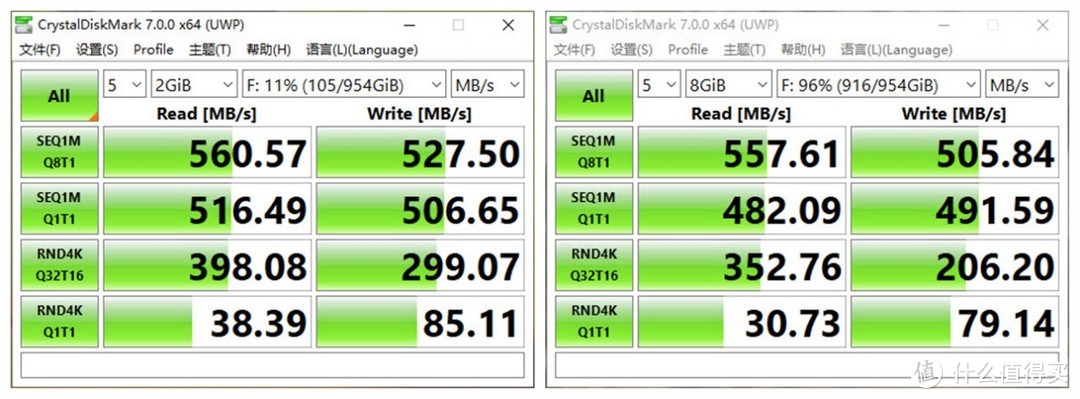
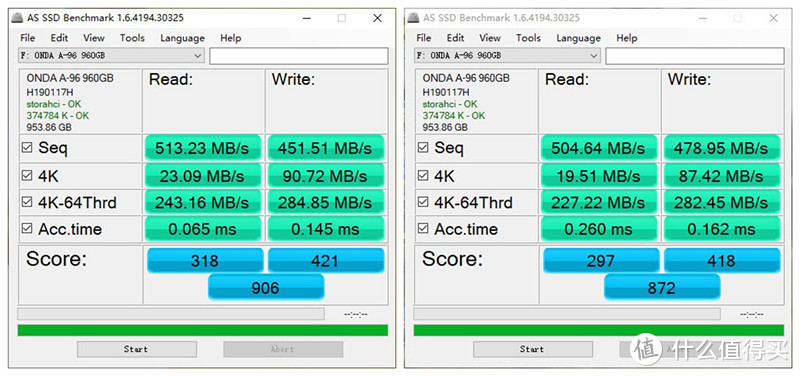
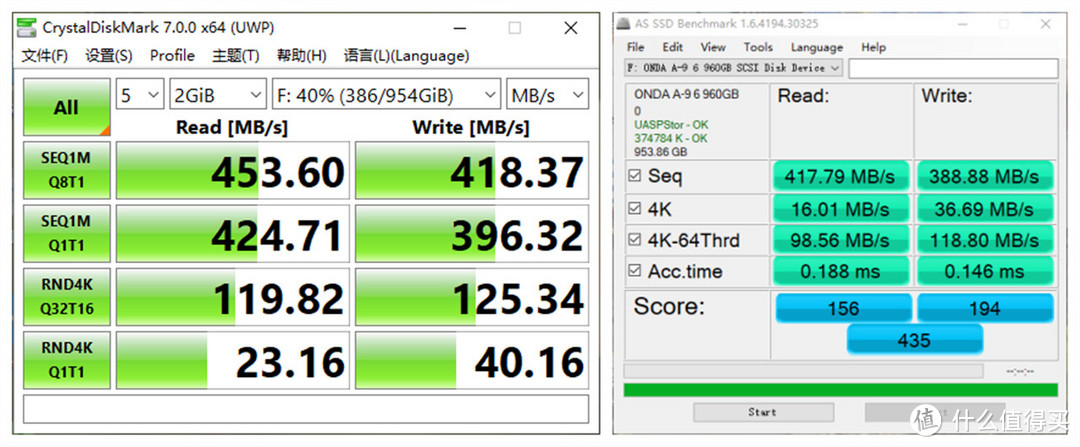
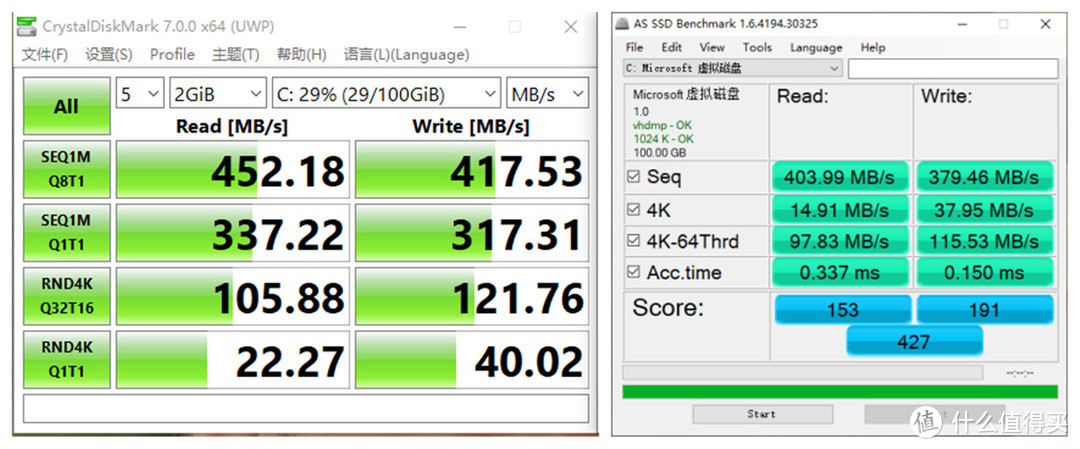
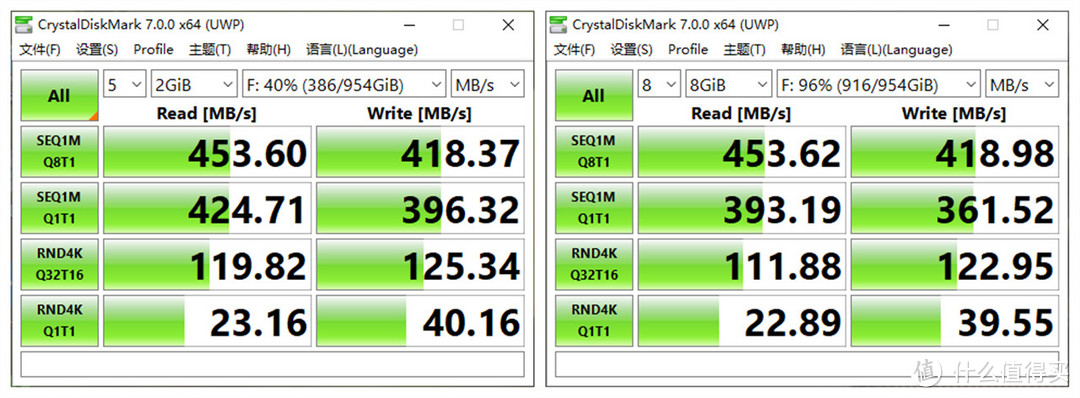
















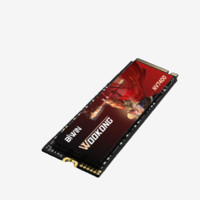






































































取名困难综合征
校验提示文案
妖妖靈
校验提示文案
ccpoint
校验提示文案
Ka1tol
校验提示文案
konenz426
校验提示文案
満身花影倩人扶
校验提示文案
冰封000
校验提示文案
hao09122
校验提示文案
穆逸云
校验提示文案
clfrist
校验提示文案
白粥送饭
校验提示文案
脚踩两只鞋
对自己好一点,远离昂达这种不可靠的硬盘。
校验提示文案
散人无名
校验提示文案
值友1737239580
校验提示文案
[已注销]
校验提示文案
武德斯托夫斯基
校验提示文案
西门一刀
校验提示文案
leorex
校验提示文案
抬头桑塔纳
校验提示文案
lpeody
校验提示文案
turelia
校验提示文案
十分钟泡面
校验提示文案
温柔一刀007
校验提示文案
Normal_Man
校验提示文案
虎子哥1987
校验提示文案
逆风单行道
校验提示文案
gfvictory
校验提示文案
icespace
校验提示文案
icespace
校验提示文案
潇湘溪苑
校验提示文案
hp4900j
校验提示文案
飞婧传雅
校验提示文案
让爱随风而逝
校验提示文案
让爱随风而逝
校验提示文案
豆戰聖彿
校验提示文案
完治永尾
校验提示文案
然而并沒有
校验提示文案
穷逼一个
校验提示文案
梧桐岗
校验提示文案
梧桐岗
校验提示文案